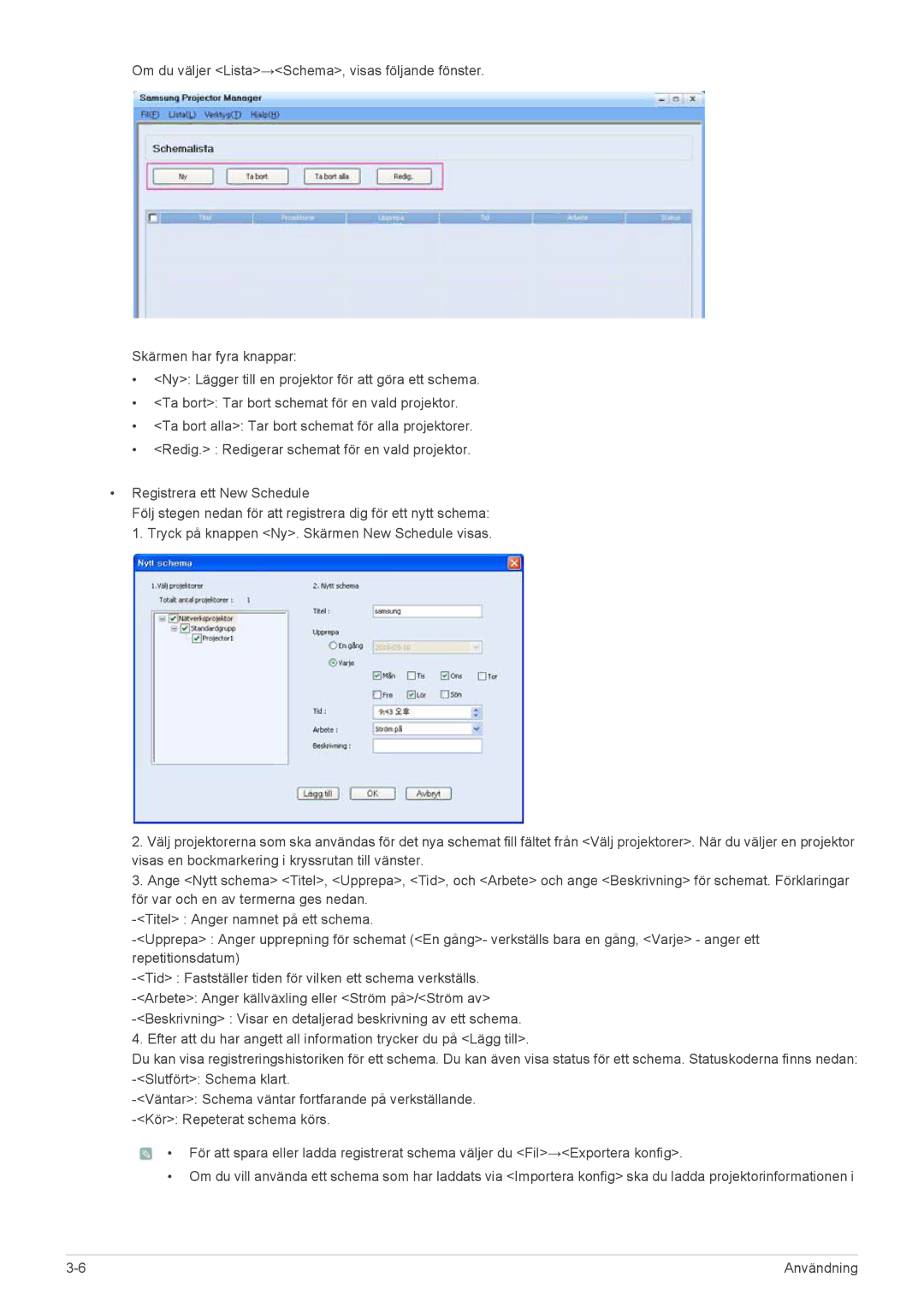Om du väljer <Lista>→<Schema>, visas följande fönster.
Skärmen har fyra knappar:
•<Ny>: Lägger till en projektor för att göra ett schema.
•<Ta bort>: Tar bort schemat för en vald projektor.
•<Ta bort alla>: Tar bort schemat för alla projektorer.
•<Redig.> : Redigerar schemat för en vald projektor.
•Registrera ett New Schedule
Följ stegen nedan för att registrera dig för ett nytt schema: 1. Tryck på knappen <Ny>. Skärmen New Schedule visas.
2.Välj projektorerna som ska användas för det nya schemat fill fältet från <Välj projektorer>. När du väljer en projektor visas en bockmarkering i kryssrutan till vänster.
3.Ange <Nytt schema> <Titel>, <Upprepa>, <Tid>, och <Arbete> och ange <Beskrivning> för schemat. Förklaringar för var och en av termerna ges nedan.
4.Efter att du har angett all information trycker du på <Lägg till>.
Du kan visa registreringshistoriken för ett schema. Du kan även visa status för ett schema. Statuskoderna finns nedan:
![]() • För att spara eller ladda registrerat schema väljer du <Fil>→<Exportera konfig>.
• För att spara eller ladda registrerat schema väljer du <Fil>→<Exportera konfig>.
•Om du vill använda ett schema som har laddats via <Importera konfig> ska du ladda projektorinformationen i
Användning |